
- •Информатика оглавление
- •3.19. Контрольные вопросы 121
- •3.20. Глоссарий 122
- •3.21. Библиографический список 122
- •Тема 176
- •4.22. Библиографический список 202
- •5.16. Библиографический список 259
- •I. Основные понятия об информации и информатике
- •1.1. Информация и формы ее представления
- •Понятие количества информации
- •1.2. Информационные процессы и технологии
- •1.3. Эвм как средство обработки информации
- •Понятие архитектуры эвм
- •Классификация эвм
- •Структура и принципы функционирования эвм
- •Основные характеристики вычислительной техники
- •Перспективы развития вычислительных средств
- •1.4. Виды программного обеспечения эвм
- •1.5. Операционная система ms-dos
- •Основные составные части ms-dos
- •Начальная загрузка ms-dos
- •Файловая система ms-dos
- •Файловая структура логического диска
- •II. Устройство персонального компьютера
- •2.1. Базовая аппаратная конфигурация
- •Системный блок
- •Материнская плата
- •Процессор
- •Шинные интерфейсы материнской платы
- •Оперативная память
- •Микросхема пзу и система bios
- •Энергонезависимая память cmos
- •Жесткий диск
- •Дисковод гибких дисков
- •Дисковод компакт-дисков cd-rom
- •Монитор
- •Мониторы на электронно-лучевой трубке (crt)
- •Мониторы на жидких кристаллах (lcd)
- •Клавиатура
- •2.2. Периферийные устройства персонального компьютера
- •Устройства ввода графических данных
- •Устройства вывода данных
- •Устройства хранения данных
- •Устройства обмена данными
- •2.4. Контрольные вопросы
- •2.5. Глоссарий
- •2.6. Библиографический список
- •III. Основы работы с операционной системой Windows 2000
- •3.1. Введение
- •3.2. Начало и завершение работы Запуск Windows 2000 Professional
- •Аккуратный выход из Windows 2000 Professional
- •Запуск Windows 98
- •Завершение работы Windows 98
- •3.3. Интерфейс Windows 98/2000
- •Управление Windows 98/2000
- •Рабочий стол
- •Стартовое меню
- •Панель задач
- •Окно Мой компьютер
- •Корзина
- •Контекстно-зависимые меню
- •Структура окна в Windows 98/2000
- •Длинные имена файлов
- •Преимущества использования длинных имен файлов
- •Расширения имен файлов
- •3.4. Программа Проводник
- •Запуск программы Проводник
- •Иерархическое дерево папок и устройств
- •Работа с содержимым окна программы Проводник
- •Кнопки Назад, Вперед и Вверх
- •Поиск папок и файлов в программе Проводник
- •Управление файлами
- •Отображение файлов и папок в окне программы Проводник
- •Отмена операций с файлами
- •Операции с файловой структурой
- •Маркирование объектов
- •Маркирование группы файлов
- •Маркирование всех файлов и папок
- •Копирование и перемещение объектов
- •Использование буфера обмена для работы с объектами
- •Удаление файлов
- •Восстановление удаленных файлов
- •Переименование объектов
- •Отмена выполненного действия
- •Создание новой папки
- •Открытие папок
- •3.5. Работа с приложениями
- •Типы приложений
- •Запуск приложений
- •Запуск приложений с помощью стартового меню
- •Запуск приложения, ярлык которого расположен на рабочем столе
- •Запуск приложений с помощью кнопок панели инструментов
- •Запуск приложения с помощью диалогового окна Выполнить
- •Поиск приложений
- •Запуск приложения, хранящегося на сетевом запоминающем устройстве
- •Запуск приложения с помощью окна Сеанс ms-dos
- •Запуск резидентных программ
- •Запуск приложений с помощью программы Проводник
- •Завершение работы приложения
- •3.6. Работа Windows 98/2000 в многозадачном режиме
- •Работа с окнами
- •Как активизировать окно с помощью мыши
- •Различные способы расположения окон на рабочем столе
- •Панель задач
- •Что такое задача?
- •Работа с панелью задач
- •Перемещение панели задач
- •Изменение размеров панели задач
- •Конфигурирование панели задач
- •Переключение между программами с помощью клавиатуры
- •Многозадачность на практике
- •Работа с несколькими dos-приложениями
- •3.7. Конфигурирование стартового меню
- •Добавление новых команд в стартовое меню
- •Перемещение команд в стартовом меню
- •Удаление команд из стартового меню
- •Изменение свойств стартового меню
- •3.8. Установка и удаление приложений Windows
- •Особенности спецификации Windows
- •Стандартное средство установки приложений
- •Удаление приложений Windows
- •3.9. Установка оборудования
- •Средства программной установки оборудования
- •Порядок установки оборудования
- •3.10. Настройка средств ввода-вывода данных Настройка клавиатуры
- •Настройка мыши
- •Настройка стиля управления операционной системой
- •3.11. Настройка элементов оформления Windows 98/2000 н астройка фона Рабочего стола
- •Настройка экранной заставки
- •Настройка оформления элементов управления Windows
- •Дополнительные средства оформления Рабочего стола
- •Средства оформления Рабочего стола Active Desktop
- •Настройка параметров экрана
- •Настройка свойств видеоадаптера и монитора
- •Настройка звуковых схем
- •Оформление Windows темами Рабочего стола
- •Настройка Главного меню
- •Настройка свойств Корзины
- •Настройка свойств окон папок
- •Настройка шрифтов
- •Растровые и векторные шрифты
- •Векторные шрифты True Type и PostScript
- •Системное средство установки и удаления шрифтов
- •3.12. Прочие настройки Windows Настройка системных часов и системного календаря
- •Настройка национальных стандартов и форматов
- •3.13. Справочная система Windows 98/2000
- •Справочная система в диалоговых окнах
- •Контекстная подсказка
- •С правочная система Windows
- •3.14. Стандартные приложения Windows 98/2000
- •Программа Блокнот
- •Графический редактор Paint
- •Текстовый процессор WordPad
- •Калькулятор
- •Связь калькулятора с другими программами
- •3.15. Служебные приложения Windows 98/2000
- •Архивация данных (Microsoft BackUp)
- •Буфер обмена
- •Дефрагментация диска
- •Индикатор системных ресурсов
- •Преобразование в fat32
- •Проверка диска
- •Сведения о системе
- •Сжатие данных
- •Агент сжатия
- •Системный Монитор
- •|Утилита форматирования дискет
- •3.16. Стандартные средства мультимедиа
- •Регулятор громкости
- •Лазерный проигрыватель
- •Универсальный проигрыватель
- •Программа Звукозапись
- •3.17. Средства обеспечения совместимости с приложениями ms-dos
- •Сеанс ms-dos
- •Режим ms-dos
- •Настройка свойств значка приложения ms-dos
- •Практикум по информатике Упражнение 1. Отработка приемов управления с помощью мыши
- •Упражнение 2. Изучение приемов работы с объектами
- •Упражнение 3. Работа в файловой структуре в программе Проводник
- •Упражнение 4. Исследование методов запуска программы Проводник
- •Упражнение 5. Основы работы в текстовом редакторе Блокнот
- •Упражнение 6. Приемы работы с графическим редактором Paint
- •Упражнение 7. Приемы форматирования в текстовом процессоре WordPad
- •3.19. Контрольные вопросы
- •3.20. Глоссарий
- •3.21. Библиографический список
- •IV. Текстовый процессор Microsoft Word 2000 Введение
- •4.1. Возможности Word 2000
- •4.2. Запуск Microsoft Word
- •4.3. Структура окна ms Word
- •Строка заголовка
- •Строка меню
- •Панели инструментов
- •Настройка панелей инструментов
- •Вывод на экран/удаление с экрана панелей инструментов
- •Строка состояния
- •Описание элементов строки состояния
- •Назначение индикаторов строки состояния
- •Контекстное меню
- •4.4. Выход из ms Word
- •4.5. Справочная система Word 2000
- •Справка об объектах в главном окне ms Word
- •Справка об объектах окна диалога
- •4.6. Создание и сохранение документов в ms Word
- •Специальные средства ввода текста
- •Имена файлов
- •Создание документа
- •Создание пустого документа
- •Открытие существующего документа
- •Открытие файлов других форматов
- •Работа с несколькими документами
- •Сохранение документа
- •Автоматическое сохранение документов
- •Защита сохраненного документа с помощью пароля
- •Закрытие документа
- •4.7. Редактирование документа
- •Средства для представления документа на экране
- •Масштаб
- •Перемещение в документе
- •Перемещение с помощью полос прокрутки
- •Перемещение с помощью панели поиска
- •Перемещение с помощью окна диалога Найти и заменить
- •Перемещение с помощью клавишных команд
- •Перемещение с помощью схемы документа
- •4.8. Основные приемы редактирования
- •Выделение текста
- •Выделение текста с помощью мыши
- •Выделение текста с помощью клавиатуры
- •Удаление фрагмента документа
- •Перемещение и копирование фрагмента документа
- •Буфер обмена
- •Отмена результатов редактирования
- •4.9. Специальные средства редактирования
- •Использование поиска и замены
- •Проверка правописания
- •Автоматическая проверка правописания
- •Проверка уже введенного текста
- •Перенос слов
- •Автоматический перенос слов
- •Принудительное разделение слов при переносе
- •4.10. Форматирование символов
- •Использование окна диалога Шрифт
- •Использование панели инструментов Форматирование
- •Вкладка Интервал окна диалога Шрифт
- •Изменение регистра букв
- •Вставка символов
- •Копирование форматов символов
- •4.11. Форматирование строк и абзацев
- •Символ абзаца
- •Средства форматирования абзаца
- •Команда Абзац из меню Формат или контекстного меню
- •Средства панели инструментов Форматирование
- •Выравнивание абзацев
- •Табуляция
- •Удаление табуляции
- •Установка отступа
- •Установка расстояния перед абзацем и после него
- •Установка междустрочного интервала
- •Границы и заливка
- •4.12. Списки
- •Создание маркированных и нумерованных списков
- •Изменение формата маркированного списка
- •Изменение формата нумерованного списка
- •Создание многоуровневых списков
- •4.13. Использование стилей для форматирования документа
- •Установка стилей
- •Оглавление
- •4.14. Автоформат
- •Автоформатирование в процессе ввода текста
- •Автоформатирование уже введенного текста
- •Автоформатирование с помощью окна диалога Автоформат
- •4.15. Форматирование страниц документа
- •Разбивка документа на разделы
- •Определение размера и ориентации бумаги
- •Установка ширины полей
- •Установка точных размеров полей
- •Создание разворотов и полей под переплет
- •Установка ширины полей с помощью горизонтальной линейки
- •Колонтитулы
- •Создание разных колонтитулов для четных и нечетных страниц
- •Нумерация страниц
- •Вставка номеров страниц
- •Создание колонок
- •4.16. Работа с таблицами
- •Создание таблиц
- •Создание таблицы различными способами
- •Ввод данных и перемещение по таблице
- •Отражение и маскирование линий сетки
- •Вставка и удаление ячеек, строк и столбцов
- •Объединение и разбиение ячеек, создание заголовков
- •Настройка таблиц
- •Перемещение и копирование ячеек
- •Автоматическая установка ширины столбцов и высоты строк
- •Форматирование таблиц
- •Изменение направления текста
- •Использование средства Автоформат
- •Выбор рамки и заполнения
- •Преобразование таблицы в текст
- •Преобразование текста в таблицу
- •4.17. Шаблоны
- •Шаблоны и документы
- •Замена шаблона
- •Перенос элементов одного шаблона в другой
- •Использование нескольких шаблонов одновременно
- •Изменение шаблона
- •Создание собственного шаблона
- •Библиотека стилей
- •4.18. Создание и редактирование графических изображений
- •Вставка графических клипов
- •Импорт графических объектов из файлов
- •Создание графических объектов при помощи панели инструментов Рисование
- •4.19. Рисование Работа с рисунком
- •Изменение размеров рисунков
- •Перемещение и копирование рисунков
- •Панель Настройка изображения
- •Вставка объектов WordArt
- •Ввод формул
- •Запуск и настройка редактора формул
- •4.20. Предварительный просмотр и печать документов
- •Предварительный просмотр перед печатью
- •Печать документа
- •Дополнительные опции печати
- •Печать неоткрытых документов
- •Печатать документа с помощью Проводника
- •Печать в файл
- •4.21. Основные принципы практической работы с текстовым процессором Microsoft Word
- •Задание 7
- •Задание 8
- •Задание 9
- •Задание 10
- •Задание 11
- •Задание 12
- •Задание 13
- •Задание 14
- •Задание 15
- •Работа с листами
- •Одновременный просмотр нескольких книг
- •Одновременный просмотр различных частей листа
- •5.2. Ввод данных Выделение ячеек на листе
- •Интерпретация данных
- •Ввод текста и чисел
- •Быстрое заполнение повторяющихся данных в столбце
- •Автозаполнение, основанное на смежных ячейках
- •Заполнение рядов чисел, дат и других элементов
- •Создание пользовательского списка или порядка сортировки
- •Проверка вводимых в ячейку данных
- •5.3. Изменение данных на листе Изменение содержимого ячейки
- •Очистка ячейки
- •Перемещение и копирование ячеек
- •Изменение ширины столбца
- •Вставка строк и столбцов
- •5.4. Форматирование Форматирование текста и размещение его внутри ячейки
- •Выделение данных, отвечающих определенным свойствам
- •Изменение способа отображения чисел, дат и времени
- •Отображение и скрытие нулевых значений и других данных
- •Использование рамок и фона в ячейках
- •5.5. Создание формул
- •Применение операторов в формулах
- •Порядок выполнения действий в формулах
- •Ссылки на ячейку или на группу ячеек
- •Ввод формулы
- •Использование функций
- •Категории функций Microsoft Excel
- •Ошибки в формулах
- •Использование имен
- •5.6. Проверка книг Поиск зависимых и влияющих ячеек
- •Поиск некорректных значений на листе
- •5.7. Работа с диаграммами
- •Примеры типов диаграмм
- •Создание диаграммы
- •Изменение диаграммы
- •5.8. Управление списками
- •Рекомендации по созданию списка на листе книги
- •Сортировка данных в списке
- •Разрешение вопросов, возникающих при сортировке
- •Фильтрация списка с использованием автофильтра
- •Фильтрация списка с помощью расширенного фильтра
- •5.9. Подведение итогов данных
- •Суммирование значений в списке
- •Подведение промежуточных итогов
- •Подведение «вложенных» или многоуровневых итогов
- •9.4. Удаление промежуточных итогов
- •5.10. Сводные таблицы
- •Создание сводной таблицы
- •Изменение структуры сводной таблицы
- •Группировка данных в сводной таблице
- •Обработка данных сводной таблицы
- •5.11. Печать Задание на листе области печати
- •Изменение макета выводимого на печать листа Excel
- •Предварительный просмотр
- •Печать листа, выделенного диапазона или книги целиком
- •5.12. Примеры выполнения типовых задач Пример 1. Выравнивание содержимого ячейки
- •Пример 2. Использование именованных блоков ячеек
- •Пример 3. Контроль ввода данных
- •Пример 4. Транспонирование блока ячеек
- •Пример 5. Связь копии с источником
- •Пример 6. Автозаполнение элементов списка
- •Пример 7. Прогрессии
- •Пример 8. Формулы. Расчет налога на добавленную стоимость
- •Пример 9. Мастер функций
- •Пример 10. Копирование и перемещение формул
- •Пример 11. Автосуммирование
- •Статистика продажи
- •Пример 12. Встроенные функции Microsoft Excel. Категория «Ссылки и массивы»
- •Пример 13. Встроенные функции Microsoft Excel. Категория «Текстовые функции»
- •Пример 14. Встроенные функции Microsoft Excel. Категория «Дата и время»
- •Пример 15. Встроенные функции Microsoft Excel. Категория «Математические»
- •Пример 16. Создание списков
- •Пример 17. Использование формы для работы со списками
- •Пример 18. Фильтрация списков. Автофильтр
- •Пример 19. Фильтрация списков. Расширенный фильтр
- •Пример 20. Промежуточные итоги
- •Пример 21. Создание сводных таблиц
- •Пример 22. Построение диаграмм
- •А. Диаграмма динамики баланса
- •Б. Диаграмма структуры раздела баланса отдельно на начало и конец года
- •В. Диаграмма итогов раздела на начало и конец года
- •Пример 22. Построение диаграмм
- •А. Диаграмма динамики баланса
- •Б. Диаграмма структуры раздела баланса отдельно на начало и конец года
- •В. Диаграмма итогов раздела на начало и конец года
- •5.13. Практические задания Задание 1. Отчёт о продаже товаров
- •Отчет о продаже товаров
- •Задание 2. Фильтрация данных
- •Задание 3. Расчет заработной платы
- •Задание 4. Семейный бюджет
- •Задание 5. Использование домашнего компьютера
- •Задание 6. Перевозки москвичей городским транспортом
- •Задание 7. Национальный состав населения Москвы на 1999 год
- •Национальный состав населения Москвы на 1999 год
- •Задание 8. Анализ продажи мороженного
- •Анализ продажи мороженного
- •Задание 9. Применение Автофильтра
- •Задание 10. Применение Расширенного фильтра
- •Задание 11. Применение Расширенного фильтра. Подведение промежуточных итогов.
- •Задание 12. Сводные таблицы
- •5.16. Библиографический список
Задание 15
Включает: Вставку объектов Microsoft Equation 3.0 (редактор формул).
Главы для повторения: 4.19. Рисование
Для запуска редактора формул служит команда Вставка->Объект.
В открывшемся окне выбрать пункт Microsoft Equation 3.0 – откроется панель управления Формула. При этом меню текстового процессора замещается строкой меню редактора формул. При работе в редакторе формул необходимо помнить некоторые правила:
заполнение полей может производиться как с клавиатуры, так и с помощью элементов управления верхней строки панели управления Формула;
переходы между полями выполняются с помощью клавиш управления курсором;
ввод и редактирование формул завершается нажатием клавиши ESC, закрытием панели редактора формул или щелчком левой клавиши мыши в поле документа вне области ввода формулы;
для удобства работы и простоты дальнейшего редактирования следует вводить всю формулу целиком только в редакторе формул, не используя иные средства;
в редакторе формул не работает клавиша ПРОБЕЛ, поскольку необходимые интервалы между символами создаются автоматически. Однако если необходимость ввода пробелов возникает, их можно вводить с помощью кнопки Пробел и многоточия панели инструментов Формула.
1. Создать новый документ
2. Набрать текст в обычном режиме работы редактора.
3. Загрузить редактор формул
4. Используя кнопки панели управления Формула и меню редактора формул, выполнить следующее задание.
5. Размер введенных формул отрегулировать как вставленный в текст рисунок.
6. Сохранить задание в отведенной папке с именем Задание_15.

4.22. Библиографический список
1. Волков Ю.А. Microsoft Office 2000 Professional. 6 книг в одной. – М.: Лаборатория Базовых Знаний, 2001 – 944 с.
2. Симонович С.В. Информатика. Базовый курс – СПб.: Питер, 1999. – 640 с.
3. Информатика. 10-11 класс /Под ред. Н.В. Макаровой. – СПб.: Питер, 2000. – 304 с.
4. Стоцкий Ю. Самоучитель Office-2000. – СПб.: Питер, 1999. – 576 с.
ТАБЛИЧНЫЙ ПРОЦЕССОР EXCEL
5.1. Рабочая книга и листы
Общие сведения
Книга в Microsoft Excel представляет собой файл, используемый для обработки и хранения данных. Каждая книга может состоять из нескольких листов, поэтому в одном файле можно поместить разнообразные сведения и установить между ними необходимые связи. Она представляет собой электронный эквивалент папки-скоросшивателя. При запуске Microsoft Excel создается новая рабочая книга.
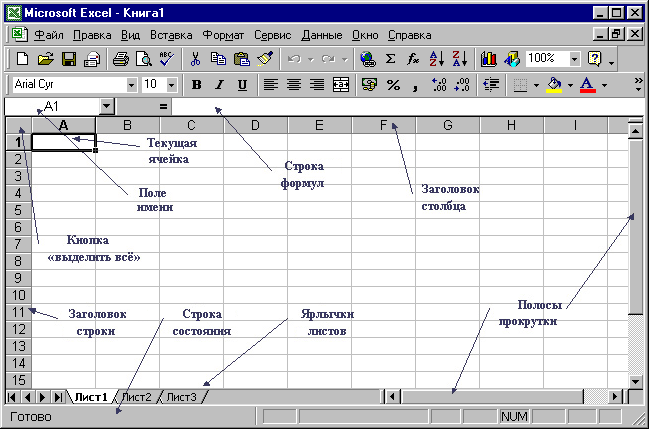
Листы служат для организации и анализа данных. Лист представляет собой сетку из строк и столбцов. Каждая ячейка образуется пересечением строки и столбца и имеет свой уникальный адрес или ссылку. Например, ячейка, находящаяся на пересечении столбца В и строки 5, имеет адрес В5. Эти адреса используются при записи формул или ссылках на ячейки. Наибольший размер листа -- 65536 строк и 256 столбцов.
Можно вводить и изменять данные одновременно на нескольких листах, а также выполнять вычисления на основе данных из нескольких листов. Имена листов отображаются на ярлычках в нижней части окна книги. Для перехода с одного листа на другой следует щелкнуть мышью на соответствующем ярлычке.
Примечание. Если ярлычки листов не отображаются в нижней части экрана, то необходимо выбрать команду Параметры в меню Сервис и на вкладке Вид установить флажок Ярлычки листов.
